Benvenuto
Benvenuto in Dell
Il mio account
- Effettua gli ordini in modo rapido e semplice
- Visualizza gli ordini e monitora lo stato della spedizione
- Crea e accedi a un elenco dei tuoi prodotti
- Gestisci i siti, i prodotti e i contatti per livello di prodotto di Dell EMC tramite l'amministrazione della società.
Numero articolo: 000151898
Як визначити невідомий пристрій у диспетчері пристроїв
Riepilogo: Ця стаття містить відомості про кроки для визначення невідомих пристроїв у диспетчері пристроїв Windows.
Contenuto dell'articolo
Istruzioni
Диспетчер пристроїв Windows має жовтий знак оклику на пристрої.
У Windows відсутній або пошкоджений драйвер пристрою.
Невідомий пристрій у диспетчері пристроїв
Примітка: Перш ніж намагатися визначити невідомий пристрій у диспетчері пристроїв, переконайтеся, що всі оновлення Windows актуальні.
Оновіть програму Windows Defender (або захисне програмне забезпечення стороннього виробника), щоб переконатися в актуальності системи безпеки (служба Windows Update може не запуститися, якщо система безпеки застаріла).
Оновіть програму Windows Defender (або захисне програмне забезпечення стороннього виробника), щоб переконатися в актуальності системи безпеки (служба Windows Update може не запуститися, якщо система безпеки застаріла).
Якщо диспетчер пристроїв Windows показує "Невідомий пристрій" після завершення служби Windows Update. Наступні кроки можуть допомогти визначити пристрій, щоб інсталювати правильний драйвер.
- Відкрийте диспетчер пристроїв, одночасно натисніть клавіші з емблемою Windows і R. Після цього відкриється вікно Run Box (Малюнок 1).
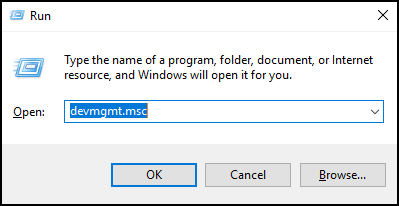
Малюнок 1 - Введіть devmgmt.msc і натисніть OK або натисніть Enter.
- Відкриється диспетчер пристроїв (рисунок 2).
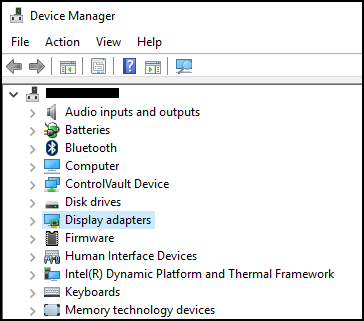
Малюнок 2 - Клацніть правою кнопкою миші на «Невідомому пристрої» та виберіть «Властивості» (рисунок 3).
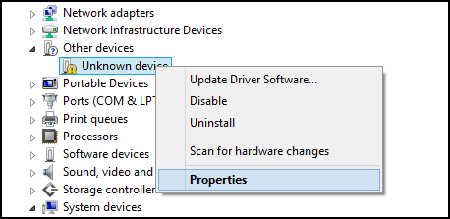
Малюнок 3 - Виберіть вкладку Подробиці . У випадаючому вікні під властивістю виберіть Hardware Ids (Малюнок 4).
Примітка: Наведений нижче знімок екрана є прикладом інформації, яку можна відобразити для невідомого пристрою.
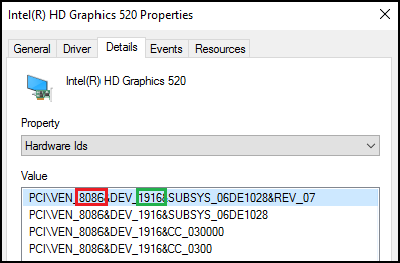
Малюнок 4 - У верхньому рядку має бути вказано щось на кшталт: PCI\VEN_8086&DEV_1916
- ЧЕРВОНІ цифри – це ідентифікатор постачальника, а цифри зеленого – ідентифікатор пристрою.
Приклад:
Ідентифікатор постачальника = 8086 Ідентифікатор пристрою = 1916
Примітка: Якщо інформація у верхньому рядку не схожа на показану. Ви можете пошукати в Google те, що вказано в списку. - Ви можете перейти на наступні сайти, щоб знайти постачальника та пристрій.
- Після того, як ви знайдете постачальника та пристрій.
Наприклад, 8086 і 1916 - це драйвер Intel Video.
Потім ви можете завантажити драйвер з Dell.com/Support і вирішити проблему «Невідомий пристрій».
Informazioni aggiuntive
Рекомендовані статті
Ось кілька рекомендованих статей, пов'язаних з цією темою, які можуть вас зацікавити.
Proprietà articolo
Prodotto interessato
Desktops & All-in-Ones, Laptops, Workstations
Ultima data di pubblicazione
10 gen 2024
Versione
5
Tipo di articolo
How To
